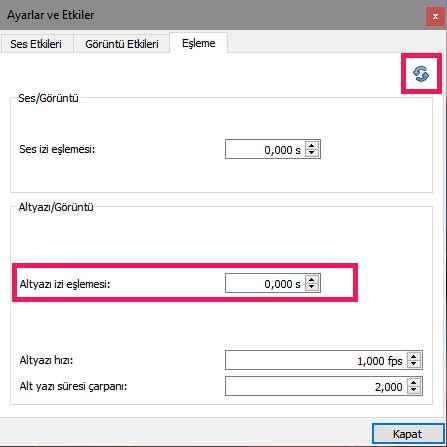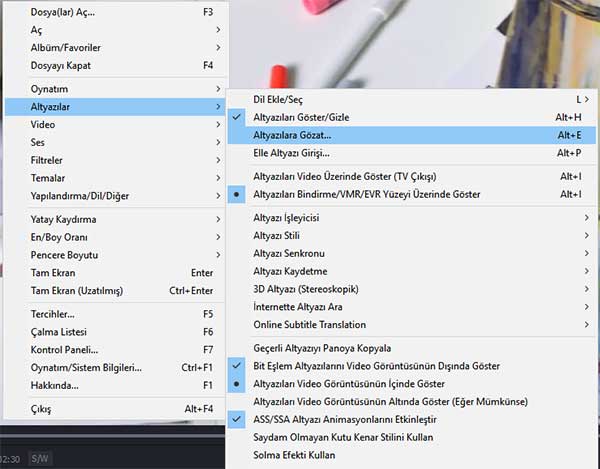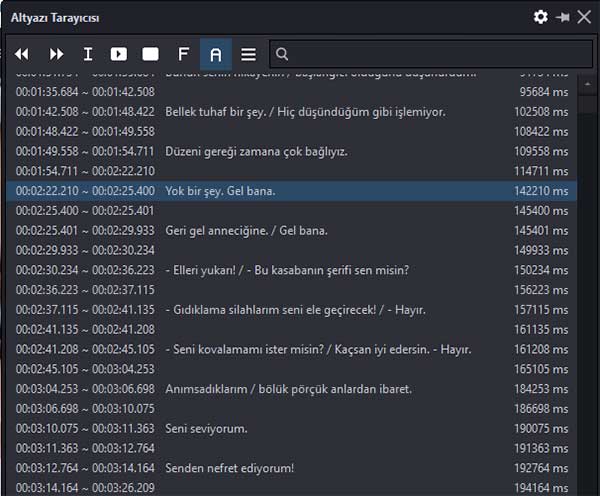İnternetten indirdiğiniz videoya alt yazı eklediğinizde zamanlamasında problem olabilir. Çünkü indirdiğiniz video ile yine başka bir siteden bulduğunuz alt yazı arasında zaman farkı olabilir. Bu fark genelde birkaç saniyeden oluşsa da bazen saliseler bile filminizin senkronunu bozduğu için izlerken sizin için sorun yaratabilir. Bu makalemizde oldukça yaygın biçimde kullanılan popüler bir yazılım olan VLC media player ile bu sorunu nasıl düzeltebileceğinizi anlatacağız. Yine makalemizde alt yazı konusunda çok başarılı bir işleve sahip olan PotPlayer adlı video izleme yazılımından bahsedeceğiz. Bu sayede alt yazılarda yaşadığınız problemi kolayca halledebileceksiniz.
VLC media player ile Altyazı Senkronize Etme
VLC media player adlı popüler multimedya oynatıcıda altyazılar senkronize olmuyor ise bu sorunu düzeltmek oldukça kolay. VLC media player için, G ve H tuşlarını kullanarak 0,50 ms’lik hassaslıkta ileriye veya geriye alabiliyorsunuz. Eğer görüntü ise ses arasında bir kayma varsa ses eşleştirmesi için J ve K tuşlarını kullanarak sesleri ileri ve geri alabilirsiniz. Eğer videonuz ile altyazınız arasında senkron kayması çok uzun bir süre ise daha pratik şekilde ayarlama yapama imkanına sahipsiniz. Bunun için Araçlar -> İz Eşleşme sekmesine tıklayınız. Açılan pencereden Altyazı izi eşlemesi bölümünden zamanlamayı yapınız. üst bölümde yer alan güncelle butonuna tıklayarak yazının durumunu görebilirsiniz.
PotPlayer ile Görüntü ve Altyazıyı Eşleştirme
PotPlayer, VLC media player kadar popüler olmasa da oldukça kullanışlı bir yazılım. 3DTV veya PC’nizi kullanarak istediğiniz görüntüyü aktarmanıza imkan veriyor. DXVA, CUDA, QuickSync kullanarak minimum kaynak tüketimi sağlıyor ve 3D deneyimini elde edebiliyorsunuz. Şimdi konumuz olan altyazı senkron sorununa geri dönelim.
Videonuzu PotPlayer ile çalıştırın ve altyazıyı yazılma sürükleyip bırakın. Daha sonra konuşmanın başladığı yerde videoyu durdurun. Ekranın üzerine gelin ve fareniz ile sağ tık yapın açılan menüden Altyazılar -> Altyazılara Gözat… sekmesine tıklayınız.
Altyazı Tarayıcısı karşınıza çıkacaktır. Burada yüklediğiniz altyazı listelenir. İlgili yazı satırına tıklayıp üst bölümden play butonuna basarsanız videoyu dondurduğunuz kısma seçtiğiniz yazı satırı gelir.
Saliselik düzenlemeler yapmak için yine ekran üzerine gelip sağ tık yapın Altyazılar -> Altyazı Senkronu bölümünden 0.5 saniye daha hızlı veya yavaş seçeneklerinin yanı sıra Altyazı Senkronunu Ayarla… sekmesine tıklayıp hassas ayarlama yapabilirsiniz.